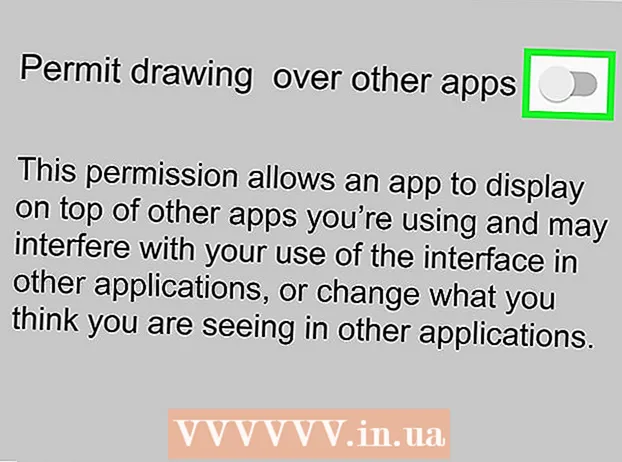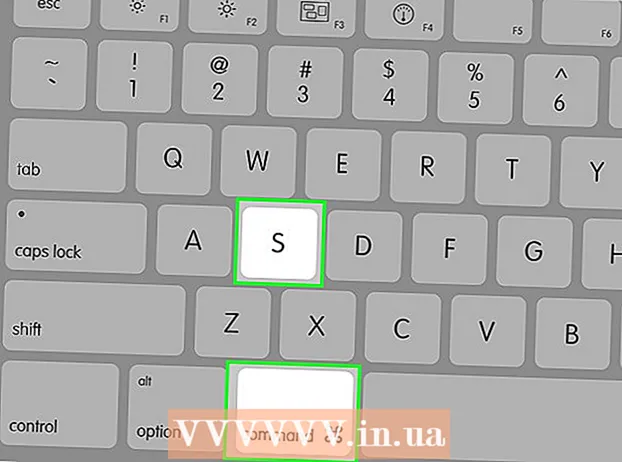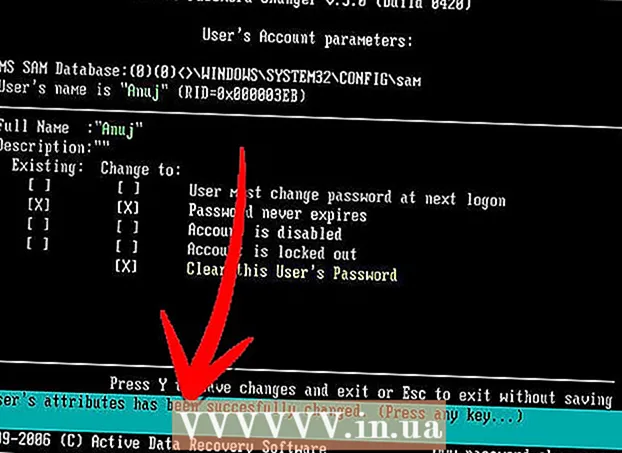מְחַבֵּר:
Marcus Baldwin
תאריך הבריאה:
21 יוני 2021
תאריך עדכון:
1 יולי 2024
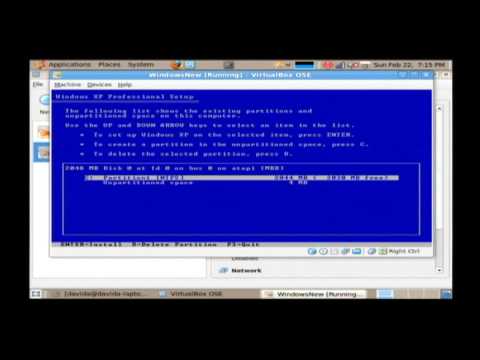
תוֹכֶן
מאמר זה יראה לך כיצד להתקין מחדש את מערכת ההפעלה במחשב שבו פועל Windows ו- Mac OS X. הדבר נעשה כאשר המערכת ניזוקה או נגועה. לפני התקנת המערכת מחדש, אנא גבה את הנתונים שלך והעתק אותם לכונן קשיח חיצוני.
צעדים
שיטה 1 מתוך 2: ב- Windows
 1 פתח את תפריט ההתחלה
1 פתח את תפריט ההתחלה  . לחץ על הלוגו של Windows בפינה השמאלית התחתונה של המסך.
. לחץ על הלוגו של Windows בפינה השמאלית התחתונה של המסך.  2 לחץ על "אפשרויות"
2 לחץ על "אפשרויות"  . לחץ על הסמל בצורת גלגל השיניים בפינה השמאלית התחתונה של תפריט התחל.
. לחץ על הסמל בצורת גלגל השיניים בפינה השמאלית התחתונה של תפריט התחל.  3 לחץ על עדכון ואבטחה
3 לחץ על עדכון ואבטחה  . סמל זה נמצא בתחתית חלון האפשרויות.
. סמל זה נמצא בתחתית חלון האפשרויות.  4 עבור לכרטיסייה התאוששות. זה בצד השמאלי של החלון.
4 עבור לכרטיסייה התאוששות. זה בצד השמאלי של החלון.  5 לחץ על להתחיל. תמצא אפשרות זו בקטע איפוס מחשב זה בראש הדף.
5 לחץ על להתחיל. תמצא אפשרות זו בקטע איפוס מחשב זה בראש הדף.  6 לחץ על למחוק הכלכאשר תתבקש. הוא נמצא בחלק העליון של החלון המוקפץ.
6 לחץ על למחוק הכלכאשר תתבקש. הוא נמצא בחלק העליון של החלון המוקפץ.  7 לחץ על מחק קבצים ונקה את הדיסק. כל המידע על הכונן הקשיח יימחק ולאחר מכן מותקן עליו Windows 10.
7 לחץ על מחק קבצים ונקה את הדיסק. כל המידע על הכונן הקשיח יימחק ולאחר מכן מותקן עליו Windows 10. - ייתכן שתקבל אזהרה על המסך כי אינך יכול לחזור לגירסה קודמת של Windows. במקרה זה, לחץ על הבא.
 8 לחץ על חזור למצב המקורי כאשר תתבקש. תתקין התקנה מחדש של המערכת.
8 לחץ על חזור למצב המקורי כאשר תתבקש. תתקין התקנה מחדש של המערכת.  9 המתן עד להשלמת תהליך ההתקנה מחדש של Windows. תהליך זה יכול להימשך מספר שעות, לכן חבר את המחשב שלך למקור חשמל אמין.
9 המתן עד להשלמת תהליך ההתקנה מחדש של Windows. תהליך זה יכול להימשך מספר שעות, לכן חבר את המחשב שלך למקור חשמל אמין.  10 לחץ על להמשיךכאשר תתבקש. אפשרות זו תופיע בראש הדף. דף ההגדרות ייפתח.
10 לחץ על להמשיךכאשר תתבקש. אפשרות זו תופיע בראש הדף. דף ההגדרות ייפתח.  11 בצע את ההוראות שעל המסך. בחר שפה, התחבר לרשת אלחוטית והגדר אפשרויות אחרות להשלמת ההתקנה מחדש של Windows 10.
11 בצע את ההוראות שעל המסך. בחר שפה, התחבר לרשת אלחוטית והגדר אפשרויות אחרות להשלמת ההתקנה מחדש של Windows 10.
שיטה 2 מתוך 2: ב- Mac OS X
 1 פתח את תפריט Apple
1 פתח את תפריט Apple  . לחץ על הלוגו של Apple בפינה השמאלית העליונה של המסך. ייפתח תפריט.
. לחץ על הלוגו של Apple בפינה השמאלית העליונה של המסך. ייפתח תפריט.  2 לחץ על לְאַתחֵל. זה קרוב לתחתית התפריט.
2 לחץ על לְאַתחֵל. זה קרוב לתחתית התפריט.  3 לחץ על לְאַתחֵלכאשר תתבקש. המחשב יעבור לאתחול.
3 לחץ על לְאַתחֵלכאשר תתבקש. המחשב יעבור לאתחול.  4 אתחל את המחשב שלך למצב שחזור. לאחר לחיצה על כפתור "הפעלה מחדש", לחץ והחזק את המקשים פקודה+ר עד שנפתח חלון השירותים.
4 אתחל את המחשב שלך למצב שחזור. לאחר לחיצה על כפתור "הפעלה מחדש", לחץ והחזק את המקשים פקודה+ר עד שנפתח חלון השירותים.  5 בבקשה תבחר שירות דיסק. זהו סמל של כונן קשיח אפור.
5 בבקשה תבחר שירות דיסק. זהו סמל של כונן קשיח אפור.  6 לחץ על להמשיך. זה בפינה הימנית התחתונה של החלון.
6 לחץ על להמשיך. זה בפינה הימנית התחתונה של החלון.  7 בחר את הכונן הקשיח שלך. בצד שמאל של החלון, לחץ על הכונן הקשיח שבו מותקנת מערכת ההפעלה Mac OS X.
7 בחר את הכונן הקשיח שלך. בצד שמאל של החלון, לחץ על הכונן הקשיח שבו מותקנת מערכת ההפעלה Mac OS X.  8 לחץ על לִמְחוֹק. זהו לשונית בחלק העליון של החלון. ייפתח חלון מוקפץ.
8 לחץ על לִמְחוֹק. זהו לשונית בחלק העליון של החלון. ייפתח חלון מוקפץ.  9 פתח את תפריט העיצוב. תוכלו למצוא אותו בצד ימין של הדף.
9 פתח את תפריט העיצוב. תוכלו למצוא אותו בצד ימין של הדף.  10 לחץ על Mac OS מורחב. אפשרות זו נמצאת בתפריט.
10 לחץ על Mac OS מורחב. אפשרות זו נמצאת בתפריט.  11 לחץ על לִמְחוֹק. זה בפינה הימנית התחתונה של החלון.
11 לחץ על לִמְחוֹק. זה בפינה הימנית התחתונה של החלון.  12 המתן עד שהמידע בדיסק הקשיח יימחק. זה ייקח זמן, אז חבר את המחשב שלך למקור חשמל אמין.
12 המתן עד שהמידע בדיסק הקשיח יימחק. זה ייקח זמן, אז חבר את המחשב שלך למקור חשמל אמין.  13 לחץ על מוּכָןכאשר תתבקש.
13 לחץ על מוּכָןכאשר תתבקש. 14 לחץ על שירות דיסק. תפריט זה נמצא בחלק השמאלי העליון של המסך.
14 לחץ על שירות דיסק. תפריט זה נמצא בחלק השמאלי העליון של המסך.  15 לחץ על צא החוצה. הוא נמצא בחלק התחתון של תפריט כלי הדיסק. תחזור לחלון הראשי של מצב השחזור.
15 לחץ על צא החוצה. הוא נמצא בחלק התחתון של תפריט כלי הדיסק. תחזור לחלון הראשי של מצב השחזור.  16 בבקשה תבחר התקן מחדש את macOSולאחר מכן לחץ על להמשיך. ההתקנה של macOS Sierra בכונן הקשיח שלך מתחילה.
16 בבקשה תבחר התקן מחדש את macOSולאחר מכן לחץ על להמשיך. ההתקנה של macOS Sierra בכונן הקשיח שלך מתחילה. - 17 בצע את ההוראות שעל המסך. לאחר התקנת macOS סיירה, הגדר את המערכת שלך (לדוגמה, בחר שפה והתחבר לרשת אלחוטית).
טיפים
- שחזר קבצים ותוכניות מגיבוי הנתונים, אך לפני שתעשה זאת, ודא שאין תוכנת פגום / תוכנה זדונית בגיבוי.
אזהרות
- כאשר המערכת מותקנת, עליך להתקין מחדש את התוכניות הדרושות לך.